Der Aufbau eines effektiven Kundenakquise-Systems über Plattformen wie Facebook und Google Ads kann durch präzise Zielgruppendefinitionen entscheidend optimiert werden. In diesem Tutorial konzentrieren wir uns auf die Erstellung von „Custom Audiences“, um gezielt Interessenten anzusprechen und die Conversions zu maximieren. Du erfährst, wie du spezifische Zielgruppen basierend auf deinem Website-Traffic erzeugst und diese gezielt für deine Marketingkampagnen nutzt. Lass uns direkt zu den praktischen Schritten kommen.
Wichtigste Erkenntnisse
- „Custom Audiences“ ermöglichen es dir, Nutzer gezielt anzusprechen, die bereits Interesse an deinem Angebot gezeigt haben.
- Durch die Segmentierung nach Besucherverhalten kannst du deine Werbung effektiver ausrichten.
- Die ordentliche Benennung der „Audiences“ erleichtert dir später die Verwaltung und das Retargeting.
Schritt-für-Schritt-Anleitung zur Erstellung von Custom Audiences
Schritt 1: Erstellen einer Custom Audience
Um eine „Custom Audience“ zu erstellen, navigiere zunächst zu dem Menüpunkt „Create Audience“. Das Ziel ist es, bereits interessierte Nutzer anzusprechen. Beispielweise gehen wir davon aus, dass du bereits eine „Saved Audience“ erstellt hast, die du als Grundlage verwendest.
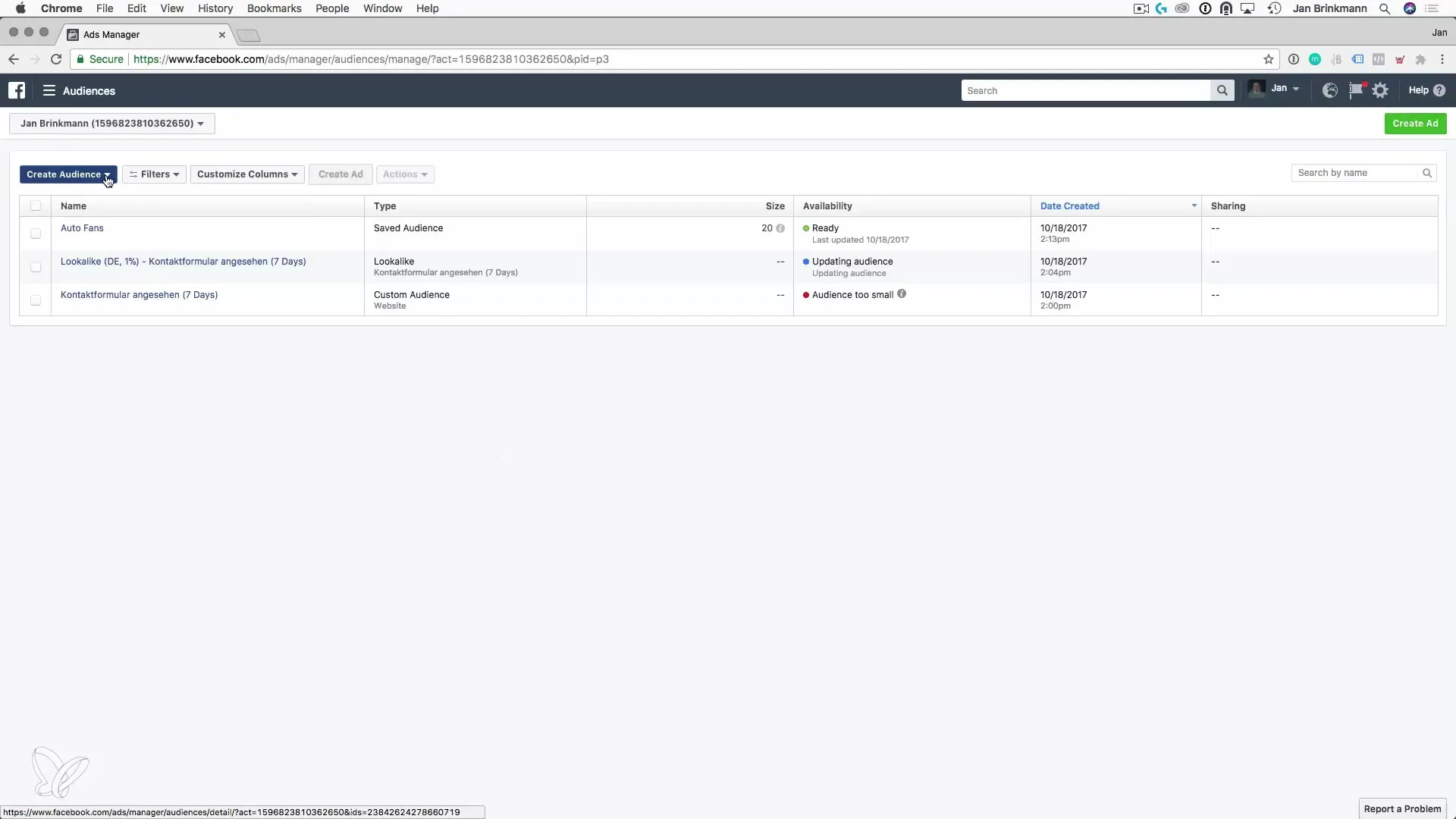
Schritt 2: Auswahl des Typs
Im nächsten Schritt wählst du „Website Traffic“ aus. Hierbei konzentrieren wir uns darauf, Nutzer anzusprechen, die bereits spezifische Seiten auf deiner Website besucht haben. Dies könnte beispielsweise Blogposts umfassen.
Schritt 3: Bestimmen des Traffics
Jetzt hast du die Möglichkeit, auszuwählen, ob du „All website visitors“ oder „People who visited specific web pages“ ansprechen möchtest. In unserem Fall werden wir die Besucher von spezifischen Seiten ansprechen. Du gibst hier die URL-Parameter an, um die relevanten Seiten zu filtern, wie zum Beispiel „contains Blog Post“.
Schritt 4: Laufzeiten festlegen
Hier kannst du die Zeitspanne festlegen, für die die Besucher deiner Seite berücksichtigt werden. Beginne mit einer Laufzeit von 4 Tagen, indem du sicherstellst, dass alles ordentlich eingestellt ist. Der Prefix für deine Audience sollte klare Informationen über den Inhalt und die Zielgruppe bieten.
Schritt 5: Erstellung der ersten Audience
Nach der Definition der Parameter klickst du auf „Create“, um deine erste Audience zu erstellen. Benenne sie entsprechend, zum Beispiel „Auftraggeber Tag 1 bis 4“. Dies sorgt dafür, dass du auch bei einer Vielzahl an Zielgruppen den Überblick behältst.
Schritt 6: Weitere Audiences erstellen
Wiederhole den Vorgang für weitere relevante Zeiträume, zum Beispiel „Tag 5 bis 8“ oder „Tag 9 bis 12“. Jede Audience sollte klar bezeichnet werden, damit du sie später im Retargetingprozess problemlos nutzen kannst.
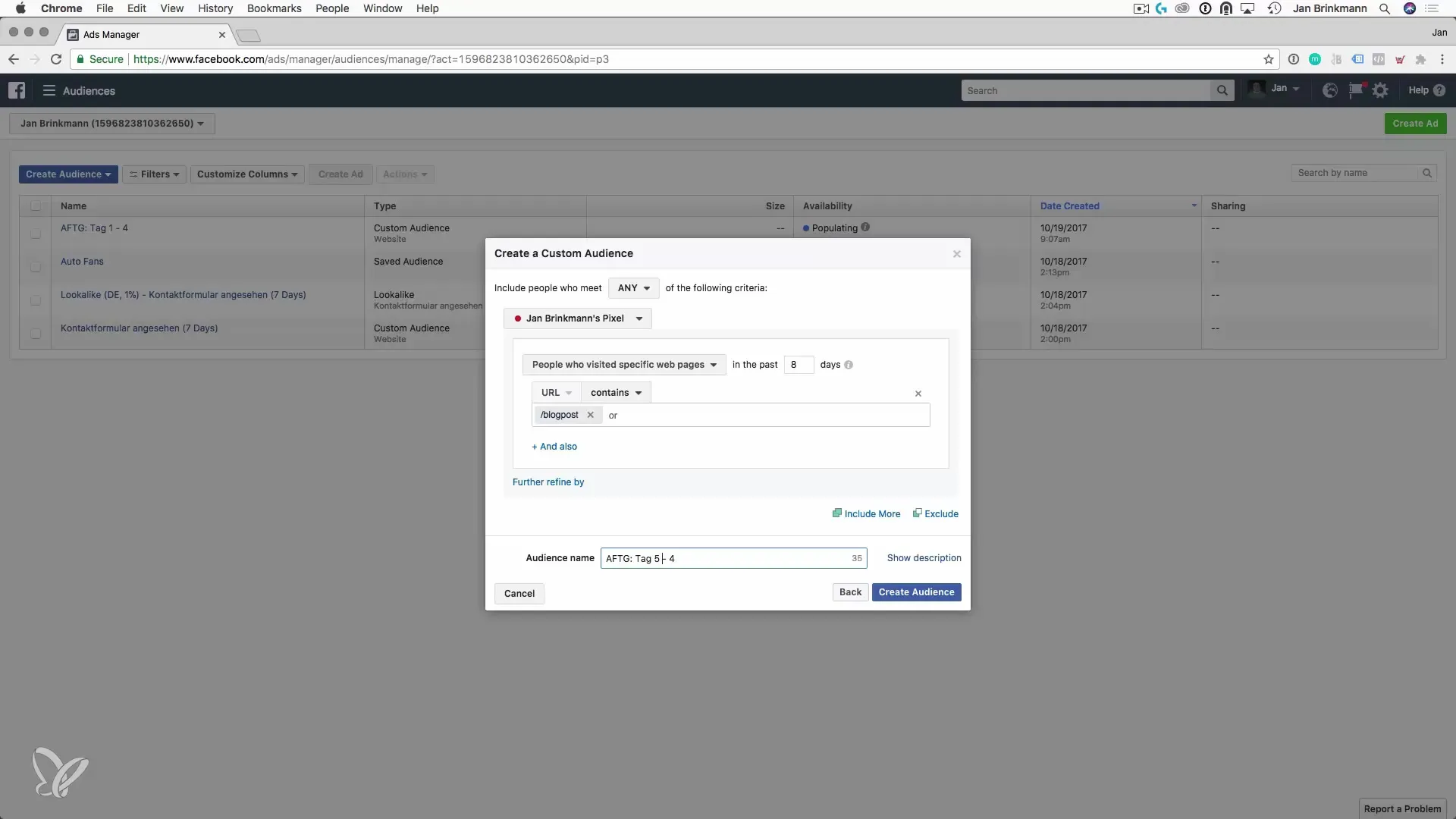
Schritt 7: Segmentierung und Exclusions
Wenn du eine neue Audience erstellst, die Nutzer aus einem gesamten Zeitraum abdeckt, stelle sicher, dass du die vorherigen Zeiträume ausschließt. Dies bedeutet, dass du für die Audience „Tag 5 bis 8“ alle Nutzer ausschließt, die bereits in den ersten 4 Tagen aktiv waren. Das gleiche gilt für „Tag 9 bis 12“.
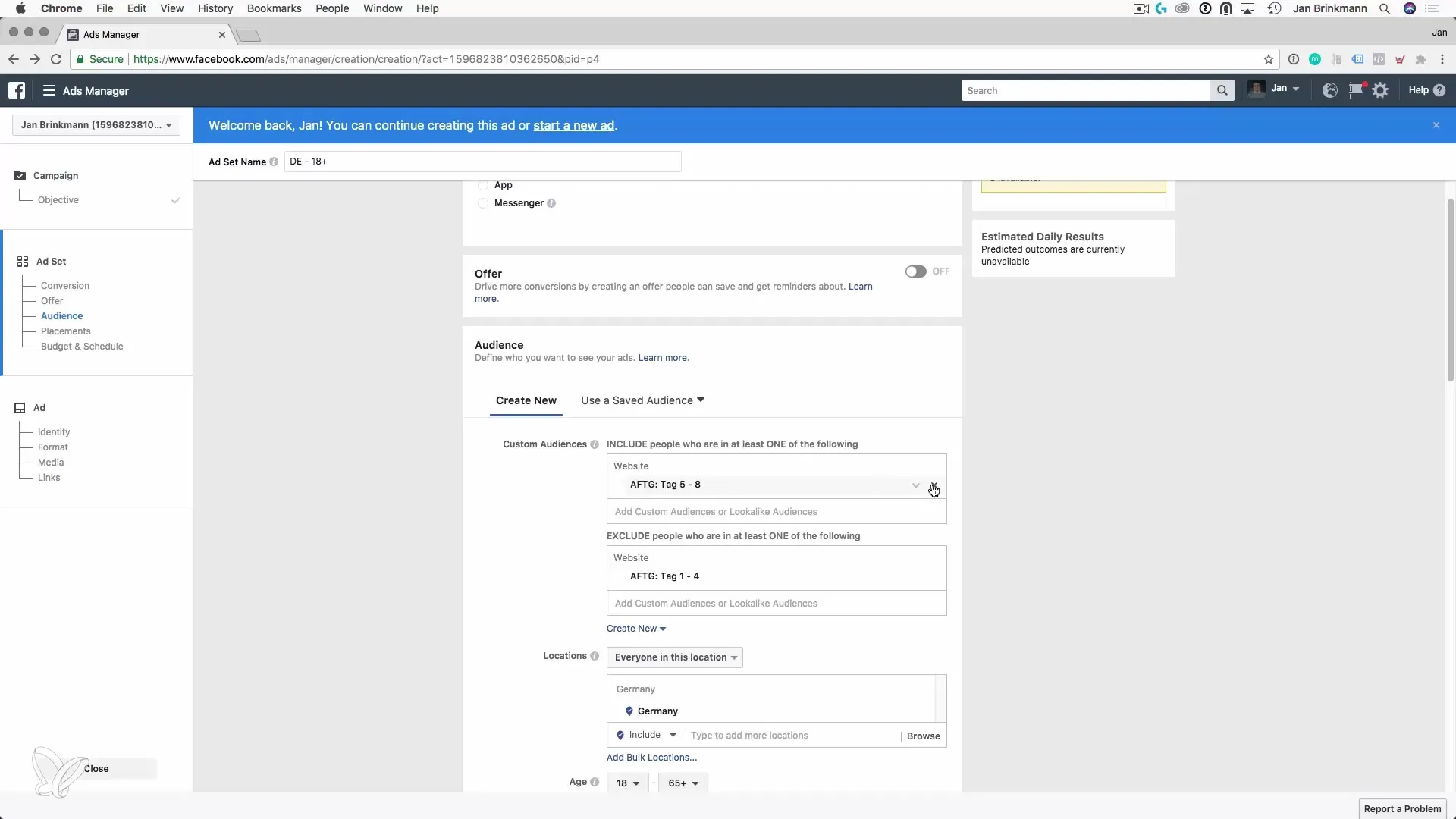
Schritt 8: Nutzung der Custom Audiences
Nachdem alle Audiences erstellt und entsprechend benannt wurden, kannst du diese gezielt für Werbung nutzen. Nutze die Audience für Retargeting-Kampagnen, um jene Nutzer anzusprechen, die bereits Interesse gezeigt haben, ohne diejenigen zu verschrecken, die erst neu sind.
Schritt 9: Überprüfen der Tracking-Optionen
Bevor du mit der Werbung startest, erkläre ich dir, wie du sicherstellst, dass dein Facebook-Pixel im Google Tag Manager eingebunden ist. Damit hast du Zugriff auf die Daten und kannst die Performance deiner Zielgruppen überprüfen und optimieren.
Zusammenfassung – Kundenakquise über Facebook und Google AdWords: Custom Audiences erstellen
Durch die Erstellung von „Custom Audiences“ kannst du deine Marketingstrategien erheblich verfeinern und gezielt Interessenten ansprechen. Mit dem korrekten Setting der Custom Audiences und der Ausschlussfunktionen stellst du sicher, dass deine Werbung die richtige Zielgruppe erreicht und die Conversion-Rate steigert. Du hast nun alle notwendigen Schritte an der Hand, um die Custom Audiences gemäßt deinem Marketingziel zu implementieren.
Häufig gestellte Fragen
Was sind Custom Audiences?Custom Audiences sind Zielgruppen, die du basierend auf spezifischen Kriterien wie Website-Traffic, demografischen Informationen oder Verhaltensdaten erstellen kannst.
Warum sollte ich Custom Audiences nutzen?Sie ermöglichen ein gezieltes Retargeting und helfen, deine Werbung nur an Nutzer auszuspielen, die bereits Interesse an deinem Angebot gezeigt haben.
Wie lange sind die Custom Audiences gültig?Die Gültigkeit kann für verschiedene Zeiträume festgelegt werden, je nachdem, was du für deine Marketingstrategie für sinnvoll erachtest.
Wie kann ich meine Custom Audiences verwalten?Durch klare Benennungen und die Verwendung von Prefixen kannst du deine Zielgruppen einfach verwalten und wiederfinden.
Wo kann ich das Tracking für meine Audiences überprüfen?Über den Facebook Pixel im Google Tag Manager solltest du die Performance deiner Custom Audiences im Blick haben.


